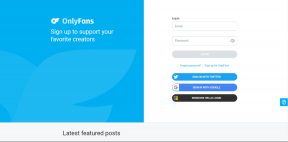Safari'yi Düzeltmenin 5 Yolu Mac'te Açılmıyor
Çeşitli / / November 28, 2021
Safari, Google Chrome veya Mozilla Firefox ile karşılaştırıldığında daha az bilinen, daha az kullanılan bir web tarayıcısı olsa da; yine de, sadık Apple kullanıcılarının bir kültüne komuta ediyor. Basit kullanıcı arayüzü ve gizliliğe odaklanması onu özellikle Apple kullanıcıları için çekici bir alternatif haline getiriyor. Diğer tüm uygulamalar gibi, Safari de Mac'te açılmaması gibi aksaklıklara karşı bağışık değildir. Bu kılavuzda, Safari'nin Mac sorununa yanıt vermemesi için bazı hızlı çözümler paylaştık.

İçindekiler
- Safari Mac'te Yanıt Vermiyor Nasıl Onarılır
- Yöntem 1: Safari'yi Yeniden Başlatın
- Yöntem 2: Kaydedilmiş Web Sitesi Verilerini Sil
- Yöntem 3: macOS'i güncelleyin
- Yöntem 4: Uzantıları Devre Dışı Bırak
- Yöntem 5: Güvenli Modda Önyükleme
Safari Mac'te Yanıt Vermiyor Nasıl Onarılır
fark ederseniz dönen plaj topu imleci ve Safari penceresi ekranınızda açılmayacak, bu Safari, Mac sorununda açılmıyor. Aşağıda listelenen yöntemlerden herhangi birini izleyerek bunu düzeltebilirsiniz.
Buraya Tıkla Mac'inize Safari'nin en son sürümünü indirmek için.
Yöntem 1: Safari'yi Yeniden Başlatın
Başka bir sorun giderme yöntemini denemeden önce, en kolay çözüm uygulamadan çıkmak ve yeniden açmaktır. Mac'inizde Safari'yi nasıl yeniden başlatacağınız aşağıda açıklanmıştır:
1. üzerine sağ tıklayın Safari simgesi Dock'unuzda görünür.
2. Tıklamak Çıkış yapmak, gosterildigi gibi.

3. Bu işe yaramazsa, üzerine tıklayın elma menüsü > Çıkmaya Zorla. Verilen resme bakın.

4. Şimdi, tıklayın Safari başlatmak için. Safari'nin Mac'te sayfa yüklememe sorununun çözülüp çözülmediğini kontrol edin.
Ayrıca Okuyun:Klavye Kısayoluyla Mac Uygulamalarından Çıkmaya Zorlama
Yöntem 2: Kaydedilmiş Web Sitesi Verilerini Sil
Safari web tarayıcısı, tarama deneyiminizi hızlı ve verimli hale getirmek için arama geçmişiniz, sık görüntülenen siteler, çerezler vb. ile ilgili bilgileri sürekli olarak kaydeder. Kaydedilen bu verilerden bazılarının bozuk veya aşırı büyük olması, Safari'nin Mac'te yanıt vermemesine veya Safari'nin Mac hatalarına sayfa yüklememesine neden olması muhtemeldir. Tüm web tarayıcı verilerini silmek için verilen adımları izleyin:
1. Tıkla Safari Uygulamayı açmak için simge.
Not: Gerçek bir pencere görünmese de, Safari seçeneği yine de ekranınızın üstünde görünmelidir.
2. Ardından, üzerine tıklayın Geçmişi Temizle, Tasvir edildiği gibi.
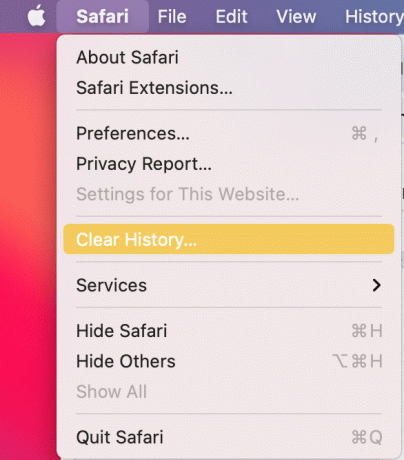
3. Tıklamak tercihler > Mahremiyet > Web Sitesi Verilerini Yönetin.

4. Son olarak, seçin Hepsini kaldır saklanan tüm web verilerini silmek için

Web sitesi verileriniz temizlendiğinde, Safari Mac'te açılmıyor sorunu çözülmelidir.
Yöntem 3: macOS'i güncelleyin
Uygulamaların daha yeni sürümleri eski bir macOS'ta düzgün çalışmayabileceğinden, Mac'inizin en son işletim sistemi yazılımında çalıştığından emin olun. Bu, Safari'nin Mac'te açılmayacağı anlamına gelir ve bu nedenle Mac'inizi aşağıdaki gibi güncellemeniz gerekir:
1. Tıklamak Sistem Tercihleri elma menüsünden
2. Ardından, üzerine tıklayın Yazılım güncellemesi, gosterildigi gibi.

3. Takip et ekran sihirbazı varsa yeni macOS güncellemesini indirmek ve yüklemek için.
macOS'unuzu güncellemek gerekir Safari'nin Mac sorununa yanıt vermemesini düzeltin.
Ayrıca Okuyun:Herhangi Bir Tarayıcıda Tarama Geçmişi Nasıl Temizlenir
Yöntem 4: Uzantıları Devre Dışı Bırak
Safari Uzantıları, reklamlar ve izleyici engelleyiciler veya ek ebeveyn denetimi gibi hizmetler sağlayarak çevrimiçi gezinmeyi çok daha kolay hale getirebilir. Dezavantajı, bu uzantılardan bazılarının Safari gibi Mac'te sayfa yüklememesi gibi teknik hatalara neden olabilmesidir. MacOS cihazınızdaki Safari web tarayıcısında uzantıları nasıl devre dışı bırakabileceğinizi görelim:
1. Tıkla Safari simgesine tıklayın ve ardından Safari sağ üst köşeden.
2. Tıklamak Tercihler >Uzantılar, aşağıda gösterildiği gibi.

3. KAPATIN Uzantı hangi uzantının zahmetli olduğunu belirlemek için birer birer ve ardından, Devre dışı bırakmak o.
4. alternatif olarak, Devre dışı bırakmakherşey Safari'yi düzeltmek için bir kerede Mac probleminde açılmayacak.
Yöntem 5: Güvenli Modda Önyükleme
Mac'inizi Güvenli Modda başlatmak, birçok gereksiz arka plan işlemini atlar ve muhtemelen söz konusu sorunu çözebilir. Mac'i güvenli modda nasıl yeniden başlatacağınız aşağıda açıklanmıştır:
1. Kapat Mac PC'niz.
2. basın Güç düğmesi Başlatma sürecini başlatmak için.
3. basın ve basılı tutun Shift tuşu.
4. gördüğünüzde Shift tuşunu bırakın. giriş ekranı.

Mac'iniz artık Güvenli Modda. Artık Safari'yi hatasız kullanabilirsiniz.
Not: Mac'inizi eski haline döndürmek için Normal mod, cihazınızı normalde yaptığınız gibi yeniden başlatın.
Sık Sorulan Sorular (SSS)
S1. Safari neden Mac'imde açılmıyor?
Cevap: Safari'nin çalışmamasının birçok nedeni olabilir. Bunun nedeni kayıtlı web verileri veya hatalı uzantılar olabilir. Eski bir macOS veya Safari uygulaması, Safari'nin düzgün çalışmasını da engelleyebilir.
S2. Safari'nin Mac'te sayfa yüklememesini nasıl düzeltirim?
Cevap: İlk adımınız Çıkış yapmak veya Zorla ayrılma uygulamayı seçin ve yeniden başlatın. Bu işe yaramazsa, Safari web geçmişini temizlemeyi ve uzantıları kaldırmayı deneyebilirsiniz. Safari uygulamasını ve macOS sürümünüzü güncellemek de yardımcı olacaktır. Ayrıca Mac'inizi Güvenli Modda başlatmayı deneyebilir ve ardından Safari'yi başlatmayı deneyebilirsiniz.
Tavsiye edilen:
- Sisteme Bağlı Bir Aygıtın Çalışmadığını Düzeltme
- Mac'te Çalışmayan Mesajlar Nasıl Onarılır
- Mac'te Safari'de Açılır Pencereler Nasıl Engellenir
- Mac'te Teslim Edilmeyen iMessage Düzeltme
Yararlı ve kapsamlı kılavuzumuzla Safari'nin Mac sorununda açılmayacağını umarız. Hangi yöntemin işinize yaradığını bize bildirin. Herhangi bir sorunuz veya öneriniz varsa, bunları yorum bölümüne bırakın.